1с 8 ут11 как правильно отразить комиссию банка
4. Зачисление оплат по платежными картами на расчетный счет нашего предприятия.
Настройка
Для отражения оплаты от клиентов платежными картами включаем опцию в разделе НСИ и администрирование → Казначейство → Оплата платежными картами. (Рис.1)

Рис.1
Для начала настраиваем Эквайринговый терминал в одноименном журнале (раздел Казначейство). Указываем Банковский счет и Эквайера. Устанавливаем флажок, чтобы разрешить оплаты картами без использования Заявок на расходование ДС. (Рис.2)

Рис.2
Прием оплаты платежной картой от оптового клиента
Для работы с оплатами платежными картами предназначен журнал Экваринговые операции. Журнал состоит из страниц:
• Эквайринговые операции – список всех оплат платежными картами;
• Счета к оплате – список счетов на оплату, с видом оплаты Платежная карта или Любая (если Счета не используются, то Заказы к оплате).
• Распоряжения на оплату – список утвержденных заявок на расходование ДС при оформлении возврата сумм, облаченных платежными картами.
В журнале Эвкайринговых операций мы можем создавать поступление и возврат оплаты.
Для оформления оплаты платежной картой выбираем терминал и создаем новый документ. На закладке Основное выбираем Контрагента, указываем номер карты и сумму. На Закладе Расшифровка платежа указываем основание платежа. (Рис.3).

Рис.3
Мы можем отразить поступление оплаты сразу по нескольким документам клиента, для этого выбираем Списком и Подобрать по остаткам. Выбираем нужные нам объекты расчетов и переносим в документ. (Рис.4).

Рис.4
Проводим документ.
Прием оплаты платежной картой от розничного покупателя в АТТ
Для отражения в базе оплаты платежной картой в АТТ, в настройках рабочего места, на закладке Эквайринговые терминалы выбираем наш терминал и подключаемое оборудование. (Рис.5)

Рис.5
После этого на форме чека станет активным Оплатить картой. (Рис.6).

Рис.6
В появившемся окне отражается номер карты и сумма, кассир только нажимает Выполнить операцию. (Рис.7)

Рис.7
Прием оплаты платежной картой от розничного покупателя в НТТ
Для отражения оплаты платежной картой в НТТ в документе Отчет о розничных продажах на закладке Оплата платежными картами, выбираем терминал, заполняем номер карты и сумму оплаты. (Рис.8)

Рис.8
Оформление детального отчета по эквайринговым платежам
Далее по нашему запросу банк присылает детальных отчет по эквайринговым платежам, мы регистрируем его документом Отчет банка по операциям эквайринга.
Для этого переходим в журнал Отчеты банков по эквайрингу и создаем новый документ. На закладе Поступление оплаты от клиентов отражаем платежи контрагента. Удобно воспользоваться формой подбора, отобрать нужные платежи и перенести в документ. (Рис.9).

Рис.9
Отчет банка по эквайрингу сформирует проводку по Регистру расходы по эквайрингу.
Зачисление оплат по платежным картам на расчетный счет нашего предприятия.
Для этого можем перейти в журнал Безналичные платежи и создать новый документ с операцией - Поступление оплаты по эквайрингу. А удобнее перейти на закладку К поступлению, выбрать основание платежа ДС в пути, в результате чего отразятся документы-основания. Выбираем нужное и нажимаем Оформить поступление. (Рис.10).

Рис.10
В создавшемся документе Поступление безналичных ДС заполняем номер и дату по банку, а также статью ДДС и проводим документ. (Рис.11)

Рис.11
Все операции по приему оплаты платежными картами и зачислению безналичных ДС на расчетный счет мы отразили.

Протестируйте качество нашей работы - получите первую консультацию в подарок.

Загрузка и выгрузка выписок. Сбербанк, ВТБ, Альфа-банк, Тинькофф и другие. Бесплатный доступ к 1С:Директ-банк.

Настроим API-интеграцию 1С со Сбербанк Бизнес Онлайн. Функционал банка теперь доступен прямо в 1С!
Одним из первых партнеров, с которым вступает в отношения любое предприятие, является банк. Открыть расчетный счет, осуществлять платежи, регистрировать валютные сделки, покупать или продавать валюту – все это можно только при наличии договора с банковской организацией. Банк, как любой партнер, предоставляющий услуги, выставляет счета на оплату или списывает с расчетного счета организации суммы за оказанные услуги банка. О том, как правильно отразить такие хозяйственные операции в программе «1С:Бухгалтерия», редакция 3.0 пойдет речь в этой статье.
Услуги банка можно объединить в две большие группы:
- Услуги, не облагаемые НДС;
- Услуги, облагаемые НДС.
Для каждой группы услуг имеются свои особенности формирования бухгалтерских проводок.
Услуги, не облагаемые НДС, отражаются на бухгалтерских счетах в следующем порядке:
- Д 91.02 (Прочие расходы) – Д 51 (Расчетный счет) – списаны на прочие расходы суммы комиссии банка.
Услуги, облагаемые НДС, отражаются на бухгалтерских счетах в следующем порядке:
- Д 76 (Расчеты с разными дебиторами, кредиторами) – Д 51 (Расчетный счет) – перечислены денежные средства с расчетного счета как отражение комиссии банка;
- Д 91.02 (Прочие расходы) – Д 76 (Расчеты с разными дебиторами и кредиторами) – списана на прочие расходы дебиторская задолженность как расходы на услуги банков;
- Д 19 (НДС по приобретенным услугам) – К 76 (Расчеты с разными дебиторами и кредиторами) – отражен НДС, по приобретенным услугам банка.
Рассмотрим отражение каждой группы услуг банка в 1С 8.3.
Услуги банка, не облагаемые НДС – способ регистрации в 1С 8.3
Формирование в 1С проводки Д91.02-К51 выполняется с помощью типового документа «Списание с расчетного счета». Как правило, банк удерживает комиссию в безакцептном порядке, с помощью платежного ордера. Информация об удержании предоставляется в виде выписки банка. Строка выписки банка о списании комиссии собственно и есть документ «Списание безналичных денежных средств».
Чаще всего эти документы загружаются в бухгалтерскую учетную систему из клиент-банка – специальной банковской программы, но мы предлагаем детально разобраться с особенностями ручного формирования документов списания, тогда редактирование загруженных документов не составит большого труда.
Из раздела «Банк и касса» основного интерфейса системы перейдем в журнал документов «Банковские выписки».
В журнале можно создавать два типа документов – поступление (+) и списание (-) на расчетном счете организации. Документы создаются нажатием на соответствующую кнопку.
Создадим документ списания и заполним его. Сначала выберем нужный вид операции. По умолчанию будет предложена Оплата поставщику. Выберем из выпадающего списка Комиссия банка (в 1С 8.3).
Далее заполним необходимые реквизиты документа:
- Скорректируем дату;
- Укажем входящий номер и дату ордера;
- Выберем получателя и организацию;
- Заполним нужную сумму и статью движения денежных средств;
- Назначение платежа заполнилось автоматически. Оставим его без изменений, для справки.
Особое внимание обратим на реквизит «Подтверждено выпиской банка», который установился по умолчанию. Только его установка позволит сформировать проводки после проведения документа.
Проведем документ и посмотрим проводки по учету комиссии банка.
Проводки в 1С в точности соответствуют требуемым бухгалтерским записям для отражения комиссии банка.
Услуги банка, облагаемые НДС – способ регистрации в 1С 8.3
Облагаемые НДС услуги банка отражаются в 1С 8.3 в два этапа. Причем, последовательность этих этапов может быть совершенно произвольной.
Для регистрации расходов по услугам банка используем документ «Поступление (акт, накладная)» из раздела «Покупки» основного интерфейса системы. Это первый этап действий, чтобы провести комиссию банка, облагаемую НДС.
Создадим документ с видом операции «Услуги (акт)».
Заполним его необходимыми реквизитами:
Особое внимание обратим на гиперссылки, содержащие переход для указания счетов расчетов с контрагентом и счетов учета затрат.
Изменим счета расчетов, т.к. по умолчанию нам предложили использовать 60.01 и 60.02, но нам нужно заменить эти счета на 76.09 «Расчеты с разными дебиторами и кредиторами».
В счетах учета затрат отредактируем счет на 91.02 и заполним необходимую аналитику прочего расхода. Обратим внимание, что счет учета НДС автоматически установлен как 19.04.
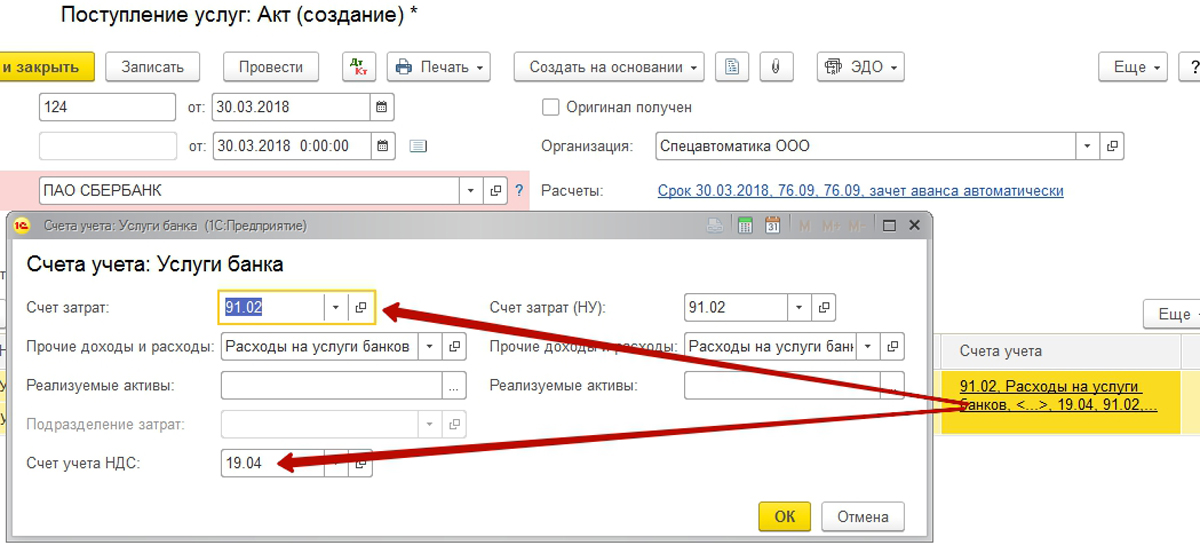
После заполнения реквизитов шапки и табличной части осталось зарегистрировать входящий – счет-фактуру, используя специальный инструмент в подвале документа.
После проведения документа проверим сформированные проводки в 1С.
Вторым этапом создадим документ списания с расчетного счета, чтобы закрыть задолженность по счету 76.09, образованную документом поступления.
Вспомним, что в начале статьи мы уже работали с аналогичным документом. В текущих условиях необходимо использовать другой вид операции документа – «Оплата поставщику». Но для корректного зачета задолженности необходимо заменить счета расчетов на 76.09.
После проведения документа убедимся в корректности бухгалтерских проводок.


Банк за каждую предоставленную услугу, которую оказывает, берет оплату. К платным услугам относятся: сервис по расчетному счету, проведение платежных поручений, выдача банковских выписок и многое другое. При осуществлении некоторых операций (пересчет наличных денежных средств) банком взимается комиссионный процент. Оплата за услуги происходит не через выставление счета клиенту, а непосредственно списанием с расчетного счета организации на основании заключенного договора. Узнать, о списании за оплату банковских услуг можно только при получении выписки. В связи с этим при настройке 1С не обязательно указывать комиссионный процент. Предлагаем пошагово разобрать, каким образом происходит отражение услуг банка на базе программы 1С 8.3 Бухгалтерия.
При получении выписки банка в электронном или печатном виде возможно два варианта разнесения в программе: в ручном режиме и путем загрузки выписки из «Клиент-банк». Так как работа с банками чаще всего автоматизирована и не используют ручной режим, представим, что загрузка выписки уже осуществлена. К тому же, операции по отражению услуг банка в обоих вариантах одинаковые.
После загрузки выписки в программу 1С, где отражена списанная сумма комиссии банка, автоматически формируется документ «Списание с расчетного счета».Найти его можно, если проследовать на вкладку меню «Банк и касса», раздел «Банк», журнал «Банковские выписки»:

В сформированном списании комиссии по умолчанию проставляется вид операции «Оплата поставщику». 1С не может распознать, что указанный контрагент является банком. В поле «Получатель» происходит заполнение на основании справочника «Контрагенты», поэтому банк будет являться обычным контрагентом:

После чего будут доступны поля «Счет дебета» и «Прочие доходы и расходы» в разделе «Отражение в БУ»:

Далее, указываем необходимый номер дебетового счета и субконто последующей аналитики:

На примере видно, что по дебетовому счету 91.02 (Прочие расходы) отсутствует второй субсчет, то есть, нет реализуемых активов. Проводка получена верная.

Документ "Операции платежным картам" предназначен для отражения оплаты по картам. Данный документ создает проводки по 57 счету и именно в нем можно выбрать к какой системе налогообложения будет отнесен доход, если у вас применяется совмещение двух режимов налогообложения.
Не нужно путать понятие «безналичные оплаты» по банковским картам от физического лица и безналичные оплаты от юридического лица через расчетный счет.
Для учета по данному документу необходимо настроить функциональность программы 1С 8.3.
Для этого переходим в раздел Администрирование – Функциональность – вкладка Банк и касса – должна стоять галка «Платежные карты».


Проведение операций по платежным картам в автоматизированной и неавтоматизированной точке различаются, рассмотрим оба варианта.
Неавтоматизированная торговая точка
После включения функциональности переходим в раздел Банк и касса – Операции по платежным картам. По кнопке Создать создаем документ.


Указываем вид операции – Оплата от покупателя.
Контрагента можно создать, как розничного покупателя.
Создать вид оплаты. Наименование может быть любое, далее выбираем контрагента Банк, указываем договор эквайринга с этим банком. Если терминал к 1С не подключен, то не указываем его. Счет расчетов по умолчанию стоит 57.03. Здесь же указывается процент комиссии банка.
В поле Сумма указывается сумма перевода.
Для заполнения поля Договор можно создать договор для Розничного покупателя и назвать его «Без договора».
Указывается ставка НДС, счет, если он был. И при совмещении режимов налогообложения у вас будет поле для выбора Аванс в НУ.
Указываются счета расчетов с контрагентом и принцип погашения задолженности.

После заполнения документа и проведения будет сформирована проводка Дт 57.03 Кт в зависимости от указанного счета расчетов с контрагентом.

После этого должно быть создано поступление на расчетный счет с видом операции «Поступление по платежным картам» от контрагента-банка и сформированы проводки Дт 51 Кт 57.03. Комиссия банка будет рассчитана автоматически в соответствии с той суммой, что указана в Виде оплаты.


Автоматизированная торговая точка
Если торговая точка автоматизирована, то банковский эквайринг проводится достаточно просто. Для совершения операции нужно в разделе «Продажи» выбрать пункт «Отчет о розничных продажах». Откроется список отчетов о продажах, в этом списке нужно выбрать отчет, к которому будем привязывать оплату картой, переходим на вкладку «Безналичные оплаты».


Вид оплаты аналогично создается и заполняются в нем поля:
• Способ оплаты - платежная карта;
• Наименование - указываем оплата через терминал АТТ;
• Контрагент - указываем банк, с которым у организации заключен договор;
• Договор - заполняется из реквизитов контрагента;
• Счет расчетов - по умолчанию стоит 57.03
• Банковская комиссия - %, который мы платим банку за каждую операцию.
В поле Сумма указывается сумма, которую заплатили картой. Формируются следующие проводки.

Деньги уже списались с карты покупателя, но в 1С еще не отражено поступление на расчетный счет. Отразить поступление нужно через загрузку банковской выписки. Данный пункт находится в разделе Банк и касса – Банковские выписки – Поступление на расчетный счет с видом операции «Поступление по платежным картам» от контрагента-банка и сформированы проводки Дт 51 Кт 57.03. Комиссия банка будет рассчитана автоматически в соответствии с той суммой, что указана в Виде оплаты.
Читайте также:


